Jak zobrazit a zakázat prohlížení kalendáře v aplikaci Outlook?
Možná jste si všimli kouzelných náhledů v aplikaci Microsoft Outlook 2013. V tomto článku vám ukážu, jak zobrazit a připnout pohledy náhledu a jak snadno deaktivovat náhledy v aplikaci Microsoft Outlook 2013.
Zobrazit a ukotvit pohled na Kalendář
Zakažte náhledové zobrazení kalendáře
- Automatizujte zasílání e-mailů pomocí Auto CC / BCC, Automatické předávání podle pravidel; poslat Automatická odpověď (Mimo kancelář) bez nutnosti výměnného serveru...
- Získejte připomenutí jako Varování BCC když odpovídáte všem, když jste v seznamu BCC, a Připomenout, když chybí přílohy pro zapomenuté přílohy...
- Zlepšete efektivitu e-mailu pomocí Odpovědět (vše) s přílohami, Automatické přidání pozdravu nebo data a času do podpisu nebo předmětu, Odpovědět na více e-mailů...
- Zjednodušte zasílání e-mailů pomocí Připomenout e-maily, Nástroje pro připojení (Komprimovat vše, Automaticky uložit vše...), Odebrat duplikáty, a Rychlá zpráva...
 Zobrazit a ukotvit náhledové zobrazení kalendáře v aplikaci Outlook 2013
Zobrazit a ukotvit náhledové zobrazení kalendáře v aplikaci Outlook 2013
Zobrazit náhled kalendáře: najeďte myší na ikonu Kalendář nebo ikona kalendáře ![]() ve spodní části Outlooku se objeví vyhlídkové zobrazení Kalendáře. Viz snímek obrazovky níže:
ve spodní části Outlooku se objeví vyhlídkové zobrazení Kalendáře. Viz snímek obrazovky níže:
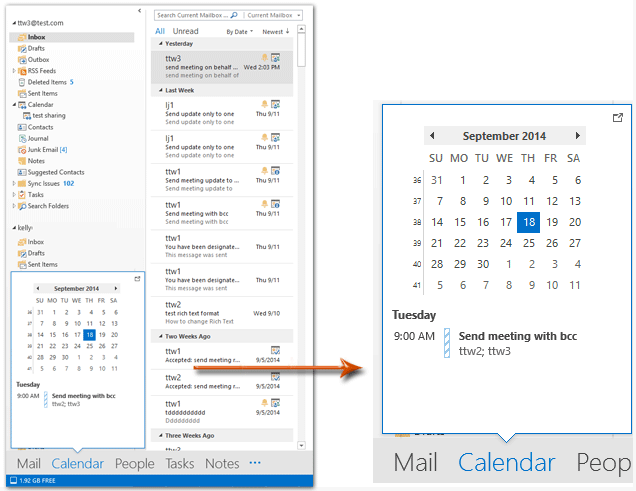
Pokud potřebujete ukotvit náhledové zobrazení kalendáře, stačí kliknout na tlačítko ukotvit v pravém horním rohu prohlíženého zobrazení a náhledové zobrazení se co nejdříve zobrazí na panelu úkolů. Viz snímek obrazovky:
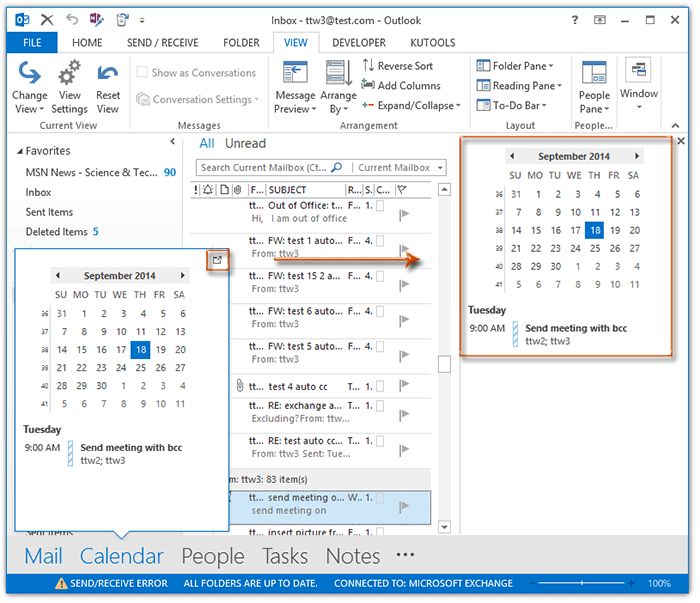
 Zakažte náhledové zobrazení kalendáře v aplikaci Outlook 2013
Zakažte náhledové zobrazení kalendáře v aplikaci Outlook 2013
Některým uživatelům Outlooku se toto prohlížení nemusí líbit a myslí na ně otravné. Zdá se však, že není snadný způsob, jak přímo vypnout pohled z aplikace Outlook. Zde představím trik, jak zakázat prohlížení kalendáře v aplikaci Microsoft Outlook 2013.
Krok 1: Klikněte na tři tečky ![]() v dolní části navigačního podokna a poté vyberte ikonu Možnosti navigace z rozbalovací nabídky.
v dolní části navigačního podokna a poté vyberte ikonu Možnosti navigace z rozbalovací nabídky.

Krok 2: V dialogovém okně Možnosti navigace změňte Maximální počet viditelných položek na 1, držte Poštovní zásilka první v Zobrazit v tomto pořadí a klepněte na tlačítko OK .
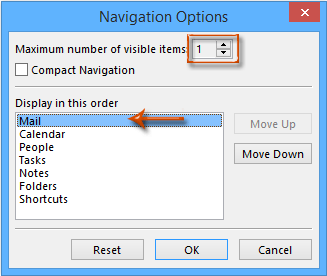
Pak uvidíte, že všechna tlačítka nebo text jsou skryty, kromě pošty v dolní části navigačního podokna. V tomto případě je nemožné zobrazit náhledy kalendáře, lidí, úkolů atd.
Poznámka: V takovém případě uživatelé nemohou přepínat zobrazení Outlooku kliknutím přímo na Kalendář / Lidé / Úkol v dolní části navigačního podokna. Klávesové zkratky jsou také snadno způsoby, jak můžete přesunout zobrazení Outlooku:
| Ne. | Zobrazení aplikace Outlook | Klávesové zkratky |
| 1 | Poštovní zásilka | Ctrl + 1 |
| 2 | Kalendář | Ctrl + 2 |
| 3 | Lidé | Ctrl + 3 |
| 4 | Úkoly | Ctrl + 4 |
| 5 | Poznámky | Ctrl + 5 |
| 6 | Složky | Ctrl + 6 |
Kromě klávesových zkratek můžete také přepínat zobrazení Outlooku kliknutím na tři tečky ![]() v dolní části navigačního podokna> Kalendář/Lidé/Úkoly
v dolní části navigačního podokna> Kalendář/Lidé/Úkoly
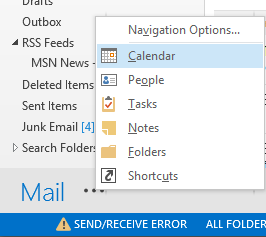
Nejlepší nástroje pro produktivitu v kanceláři
Kutools pro aplikaci Outlook - Více než 100 výkonných funkcí, které doplní váš Outlook
🤖 AI Mail Assistant: Okamžité profesionální e-maily s magií umělé inteligence – jedním kliknutím získáte geniální odpovědi, perfektní tón, vícejazyčné ovládání. Transformujte e-maily bez námahy! ...
???? Automatizace e-mailu: Mimo kancelář (k dispozici pro POP a IMAP) / Naplánujte odesílání e-mailů / Automatická kopie/skrytá kopie podle pravidel při odesílání e-mailu / Automatické přeposílání (pokročilá pravidla) / Automatické přidání pozdravu / Automaticky rozdělte e-maily pro více příjemců na jednotlivé zprávy ...
📨 Email management: Snadné vyvolání e-mailů / Blokujte podvodné e-maily podle předmětů a dalších / Odstranit duplicitní e-maily / pokročilé vyhledávání / Konsolidovat složky ...
📁 Přílohy Pro: Dávkové uložení / Dávkové odpojení / Dávková komprese / Automaticky uložit / Automatické odpojení / Automatické komprimování ...
???? Rozhraní Magic: 😊 Více pěkných a skvělých emotikonů / Zvyšte produktivitu své aplikace Outlook pomocí zobrazení s kartami / Minimalizujte aplikaci Outlook namísto zavírání ...
???? Zázraky na jedno kliknutí: Odpovědět všem s příchozími přílohami / E-maily proti phishingu / 🕘Zobrazit časové pásmo odesílatele ...
👩🏼🤝👩🏻 Kontakty a kalendář: Dávkové přidání kontaktů z vybraných e-mailů / Rozdělit skupinu kontaktů na jednotlivé skupiny / Odeberte připomenutí narozenin ...
Přes 100 Vlastnosti Očekávejte svůj průzkum! Kliknutím sem zobrazíte další informace.

